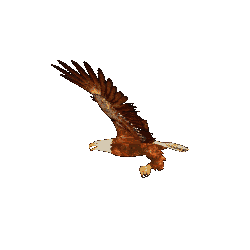كيفية تسجيل وانشاء حساب جيميل Gmail جديد
صفحة 1 من اصل 1
 كيفية تسجيل وانشاء حساب جيميل Gmail جديد
كيفية تسجيل وانشاء حساب جيميل Gmail جديد
كيفية تسجيل وانشاء حساب جيميل Gmail جديد
Google
خطوات انشاء حساب جيميل Gmail جديد
الخطوة الأولى
افتح متصفح الإنترنت الخاص بك، وأذهب إلى موقع جوجل، ثم أضغط على كلمة Gmail أعلي الشاشة كما مبين بالصورة التالية:
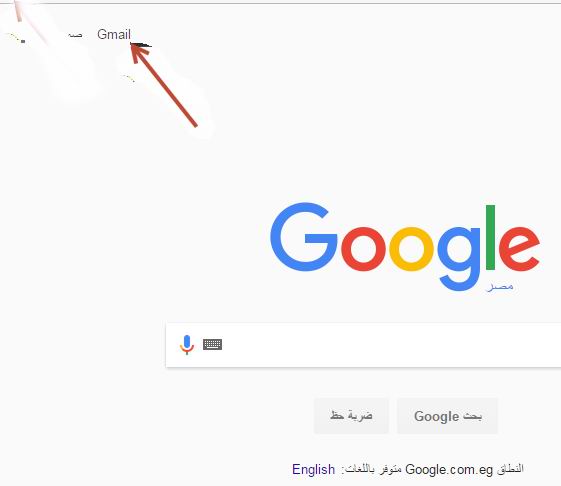
الخطوة الثانية
في أسفل الشاشة سوف تجد كلمة إنشاء حساب فقم بالضغط عليها كما هو مبين بالصورة التالية:
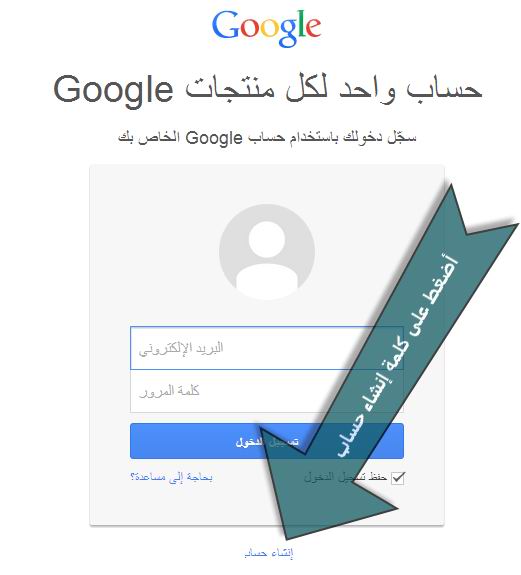
الخطوة الثالثة
قم بتعبئة النموذج الظاهر أمامك بالبيانات الشخصية الخاصة بك، كما هو مبين بالصورة
1>> اكتب اسمك أنت
2 >> اكتب اسم العائلة
3 >> اختار الاسم الذي تريده، وهذا سوف يصبح البريد الخاص بك
4 >> أكتب الرقم السري في الخانة الأولى، وأعد كتابته في الخانة الثانية
5 >> أكتب تاريخ ميلادك
6 >> اختر الجنس ذكر أو أنثى
7 >> خطوة اختيارية، أكتب رقم الهاتف الجوال الخاص بك
8 >> خطوة اختيارية، أكتب بريد إليكتروني آخر خاص بك، ليكون بديل تعتمد عليه في حالة ضياع الرقم السري منك
9 >> أكتب الكلمة أو الأرقام الموجودة بالصورة
10 >> اختر الموقع الخاص بك، وسوف يقوم المتصفح تلقائياً باختيار الموقع
11 >> ضع علامة صح، في المربع بجانب “أوافق على بنود الخدمة كما هو موضح بالصورة
ثم أضغط على التالي

الخطوة الرابعة
الآن قم باختيار كيفية ظهورك في جوجل بلس، عن طريق إضافة صورة خاصة بك، ويمكنك تخطي هذه الخطوة، حيث أنه بإمكانك رفع الصور لاحقاً أضغط على التالي كما هو موجود بالصورة التالية:

الخطوة الخامسة
مبارك عليك الحساب الجديد في جيميل قوقل.
إضغط على البدء كما هو مبين بالصورة.

الآن يمكنك تسجيل الدخول إلى حسابك باستخدام البريد الإليكتروني الذي قمت باختياره والرقم السري كما هو موجود في الصورة الثانية في الخطورة رقم 2 إذا واجهتك مشكلة؛ فقم بإدراج تعليق في النموذج الموجود بالأسفل.
الشرح بالفيديو
خطوات انشاء حساب جيميل Gmail جديد
الخطوة الأولى
افتح متصفح الإنترنت الخاص بك، وأذهب إلى موقع جوجل، ثم أضغط على كلمة Gmail أعلي الشاشة كما مبين بالصورة التالية:
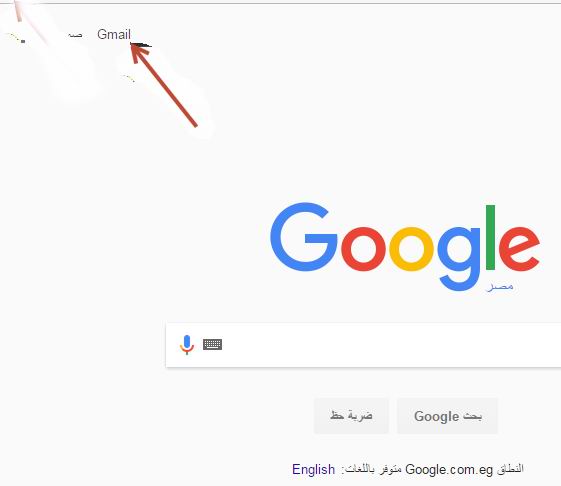
الخطوة الثانية
في أسفل الشاشة سوف تجد كلمة إنشاء حساب فقم بالضغط عليها كما هو مبين بالصورة التالية:
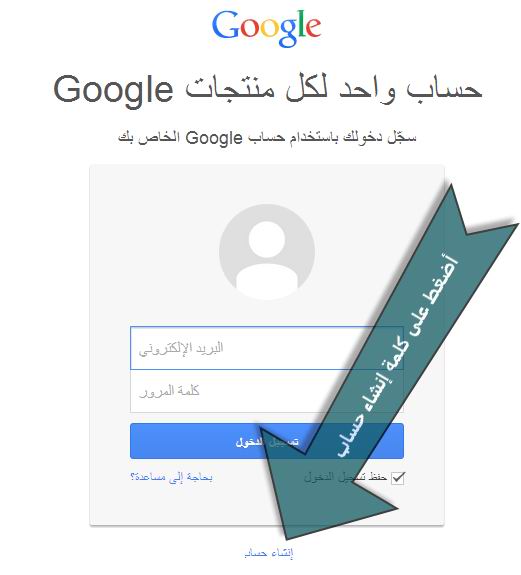
الخطوة الثالثة
قم بتعبئة النموذج الظاهر أمامك بالبيانات الشخصية الخاصة بك، كما هو مبين بالصورة
1>> اكتب اسمك أنت
2 >> اكتب اسم العائلة
3 >> اختار الاسم الذي تريده، وهذا سوف يصبح البريد الخاص بك
4 >> أكتب الرقم السري في الخانة الأولى، وأعد كتابته في الخانة الثانية
5 >> أكتب تاريخ ميلادك
6 >> اختر الجنس ذكر أو أنثى
7 >> خطوة اختيارية، أكتب رقم الهاتف الجوال الخاص بك
8 >> خطوة اختيارية، أكتب بريد إليكتروني آخر خاص بك، ليكون بديل تعتمد عليه في حالة ضياع الرقم السري منك
9 >> أكتب الكلمة أو الأرقام الموجودة بالصورة
10 >> اختر الموقع الخاص بك، وسوف يقوم المتصفح تلقائياً باختيار الموقع
11 >> ضع علامة صح، في المربع بجانب “أوافق على بنود الخدمة كما هو موضح بالصورة
ثم أضغط على التالي

الخطوة الرابعة
الآن قم باختيار كيفية ظهورك في جوجل بلس، عن طريق إضافة صورة خاصة بك، ويمكنك تخطي هذه الخطوة، حيث أنه بإمكانك رفع الصور لاحقاً أضغط على التالي كما هو موجود بالصورة التالية:

الخطوة الخامسة
مبارك عليك الحساب الجديد في جيميل قوقل.
إضغط على البدء كما هو مبين بالصورة.

الآن يمكنك تسجيل الدخول إلى حسابك باستخدام البريد الإليكتروني الذي قمت باختياره والرقم السري كما هو موجود في الصورة الثانية في الخطورة رقم 2 إذا واجهتك مشكلة؛ فقم بإدراج تعليق في النموذج الموجود بالأسفل.
الشرح بالفيديو
 مواضيع مماثلة
مواضيع مماثلة» الكسور - كيفية التصرف السليم لتجبير الأطراف + كيفية التعامل مع كسور العظام غذائياً؟
» ثانيا:برنامج DeepFreeze2000XP كامل بدون تسجيل
» أهمية الصدى في حساب المسافات
» حساب عمر طيور الحمام من ريش أجنحته
» شرح كيفية إظهار الألعاب المرفقة مع Windows 7 وتغير اللغة
» ثانيا:برنامج DeepFreeze2000XP كامل بدون تسجيل
» أهمية الصدى في حساب المسافات
» حساب عمر طيور الحمام من ريش أجنحته
» شرح كيفية إظهار الألعاب المرفقة مع Windows 7 وتغير اللغة
صفحة 1 من اصل 1
صلاحيات هذا المنتدى:
لاتستطيع الرد على المواضيع في هذا المنتدى